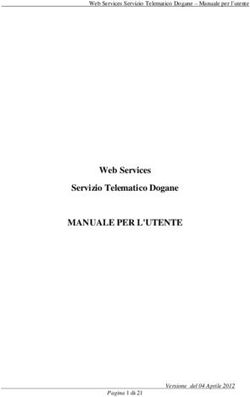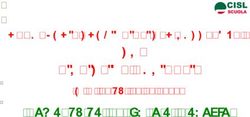Firmate Manuale accreditamento e invio candidature - Sistema Informativo Fondi - SIF 2020 - Miur
←
→
Trascrizione del contenuto della pagina
Se il tuo browser non visualizza correttamente la pagina, ti preghiamo di leggere il contenuto della pagina quaggiù
Manuale accreditamento
e invio candidature
firmate
Sistema Informativo Fondi – SIF 2020
Funzionalità per Enti Locali
Ultima revisione 09 Aprile 2020Sommario 1 INTRODUZIONE ..................................................................................................................................................3 2 REGISTRAZIONE UTENTE ....................................................................................................................................4 3 ACCREDITAMENTO PER ENTI LOCALI ................................................................................................................11 4 TRASMISSIONE CANDIDATURE FIRMATE ..........................................................................................................20 4.1 STAMPA DEFINITIVA......................................................................................................................................... 20 4.2 FIRMA DELLA CANDIDATURA .............................................................................................................................. 21 4.3 TRASMISSIONE DELLA CANDIDATURA ................................................................................................................... 22 Sistema Informativo Fondi – SIF 2020 2
1 Introduzione
Questo manuale è finalizzato a fornire un supporto agli Enti Locali che partecipano al
Programma Operativo Nazionale “Per la Scuola – competenze e ambienti per
l’apprendimento 2014-2020” per la fase di accreditamento dei rappresentanti legali degli
Enti Locali che dovranno presentare le candidature per gli avvisi ad essi destinati e per la
successiva fase di trasmissione dei piani firmati.
In particolare la guida si configura come strumento operativo per dare agli Enti Locali
indicazioni su come effettuare le operazioni di registrazione, di accreditamento dei
rappresentanti legali (o dei soggetti delegati) e di trasmissione dei piani firmati
digitalmente.
La guida descrive sotto l’aspetto pratico i passi da seguire nella fase di registrazione e
accreditamento sul portale del Ministero Istruzione ma si fa presente che non deve essere
sostitutiva delle linee guida di riferimento e alla normativa vigente.
Le immagini inserite nel manuale pertanto sono utilizzate solo a titolo esemplificativo e
servono esclusivamente per facilitare la comprensione del testo. Tutte le modifiche e gli
aggiornamenti futuri che verranno apportati saranno integrati all’interno di questo manuale
operativo. Si prega pertanto di verificare sempre la data di aggiornamento del manuale che
verrà pubblicato sul portale del Ministero Istruzione nello spazio web dedicato ai Fondi
Strutturali Europei (https://www.istruzione.it/pon/avviso_edilizia.html#sec_man).
3 Manuale accreditamento e invio candidature2 Registrazione utente
Per gestire l’accreditamento dei legali rappresentanti degli Enti Locali che dovranno
presentare la candidatura per gli avvisi PON “Per la Scuola – competenze e ambienti per
l’apprendimento 2014-2020” ad essi destinati, gli utenti coinvolti devono autenticarsi
nell’”Area Riservata” del portale del Ministero Istruzione ed accedere all’applicazione PON
ISTRUZIONE – Edilizia Enti Locali.
I rappresentanti legali che hanno già effettuato la registrazione al portale del Ministero
Istruzione possono accedere con le proprie credenziali e seguire i passi descritti al paragrafo
“Accreditamento Enti Locali” di questo manuale.
I rappresentanti legali che sono in possesso di credenziali SPID, possono accedere
direttamente utilizzando tale identità digitale unica. Al primo accesso il sistema effettuerà la
creazione di un proprio profilo per l’accesso all’Area Riservata sulla base dei dati comunicati
dall’Identity Provider SPID, nel caso in cui sul sistema MIUR esistesse già un profilo creato in
precedenza i dati verranno aggiornati.
I rappresentati legali che non rientrano nelle due precedenti categorie, hanno necessità di
procedere alla registrazione secondo il processo di seguito descritto.
Accesso al Portale del MIUR: http://www.miur.gov.it/
Cliccare in alto a destra su ACCESSO per poter accedere alla pagina dei servizi.
1
Sistema Informativo Fondi – SIF 2020 4Accedere all’AREA RISERVATA
Alla pagina di Login, richiedere la registrazione all’area riservata del portale cliccando su “Sei un
nuovo utente? Registrati”.
5 Manuale accreditamento e invio candidatureNel “Passaggio 1” è necessario Inserire il codice fiscale, selezionare la voce “Non sono un
robot” e premere il pulsante “Passaggio 2”.
Nel “Passaggio 2” viene richiesto l’inserimento dei dati anagrafici. Tutti i campi sono
obbligatori. Per passare alla fase successiva è inoltre necessario spuntare le voci riguardanti i
termini e le condizioni generali del servizio e il trattamento dei dati personali.
Sistema Informativo Fondi – SIF 2020 6Il “Passaggio 3” prevede la conferma della correttezza dei dati inseriti. 7 Manuale accreditamento e invio candidature
Confermando i dati si completa la fase d’inserimento delle informazioni di registrazione.
Il “Passaggio 4” comunica la necessità di confermare l’indirizzo email inserito in fase di
registrazione, che verrà successivamente utilizzato per l’invio delle credenziali di accesso
all’area riservata del portale del Ministero Istruzione.
La prima email, inviata da MIUR Comunicazione con oggetto “Conferma registrazione”,
riporta il link da selezionare per la conferma. Nel testo si ricorda che le credenziali di accesso
saranno inviate in seguito sulla stessa casella.
La seconda email, inviata da MIUR Comunicazione con oggetto “Creazione utenza”, contiene
Username e Password da utilizzare per l’accesso ai servizi del portale del Ministero
Istruzione. La password fornita dovrà essere cambiata al primo accesso.
Sistema Informativo Fondi – SIF 2020 8A questo punto è possibile accedere all’area riservata seguendo le istruzioni descritte a pag. 4.
Al primo accesso viene richiesto il cambio obbligatorio della password:
È necessario inserire nel campo “Vecchia Password” la password ricevuta per email. Digitare la
nuova password nei campi “Nuova Password” e “Conferma Password” e premere il pulsante
“INVIA”.
Viene visualizzata la pagina di conferma dell’avvenuto cambiamento della password.
Selezionando il pulsante “Torna all’Area Riservata” si accede alla pagina di accesso ai servizi
disponibili per l’utente.
9 Manuale accreditamento e invio candidaturePer avere maggiori informazioni in merito alla registrazione sui servizi del Ministero Istruzione, si può far riferimento al manuale scaricabile dalla pagina seguente: Sistema Informativo Fondi – SIF 2020 10
3 Accreditamento per Enti Locali
L’accesso all’applicazione “PON ISTRUZIONE – Edilizia Enti locali” può avvenire dall’area
riservata selezionando l’applicazione specifica, con i passaggi di seguito indicati:
Selezionare in alto a destra l’area riservata
Selezionare dalla pagina successiva “Tutti i servizi”
Selezionare l’applicazione “PON ISTRUZIONE – Edilizia Enti locali”
11 Manuale accreditamento e invio candidatureL’accesso prevede la verifica dello stato di accreditamento dell’utente. Se non sono stati
ancora inseriti i dati di accreditamento, l’utente deve richiedere un Nuovo Accreditamento,
utilizzando la funzione disponibile nel menu utente posizionato in alto a sinistra, che prevede
l’acquisizione dei dati in tre passaggi.
Nel “Passaggio 1” viene visualizzo il riepilogo dei dati dell’utente:
Sistema Informativo Fondi – SIF 2020 12Selezionando il pulsante “Passaggio 2” si passa alla fase successiva d’inserimento dei dati
necessari all’accreditamento.
Si ricorda che in questa fase i dati che devono essere acquisiti sono quelli del
rappresentante legale dell’Ente Locale che intende partecipare agli avvisi PON ISTRUZIONE o
di un soggetto delegato da quest’ultimo.
I dati richiesti sono raggruppati in cinque sezioni:
Dati di servizio
Dati Accreditamento
Documento d’identità
Nomina a rappresentante legale
Atto di delega
Consenso invio dati ad INDIRE
La sezione dei dati di Servizio consente l’inserimento del numero di telefono dell’ufficio
(obbligatorio) e del numero di cellulare.
La sezione di Accreditamento consente di inserire le informazioni riguardanti l’ente locale.
13 Manuale accreditamento e invio candidatureI dati da valorizzare sono i seguenti:
Ruolo: il campo è obbligatorio; l’elenco mostra i ruoli possibili per la tipologia di ente
selezionato; l’utente deve selezionare il ruolo del rappresentante legale.
Tipologia di Ente Locale: il campo è obbligatorio; l’utente deve selezionare una delle
tipologie di ente locale presenti nell’elenco. Al momento, le possibili scelte sono:
o Provincia
o Comune
o Città Metropolitana
o Unione di comuni
Regione: il campo è obbligatorio; l’utente deve selezionare la regione di appartenenza
dell’ente locale che rappresenta, in modo da valorizzare correttamente le liste di
selezione dei campi successivi.
Provincia: il campo è obbligatorio; l’elenco mostra le provincie della regione
selezionata; l’utente deve selezionare la provincia di appartenenza dell’ente locale che
rappresenta.
Comune: il campo è visibile e obbligatorio solo se è stata indicata come tipologia di
Ente la voce “Comune”; l’elenco mostra i comuni della provincia selezionata; l’utente
deve selezionare il Comune di appartenenza dell’ente locale che rappresenta.
Città Metropolitana: il campo è visibile e obbligatorio solo se è stata indicata come
tipologia di Ente la voce “Città Metropolitana”; l’utente deve selezionare la Città
Metropolitana di appartenenza.
Unione di comuni: il campo è visibile e obbligatorio solo se è stata indicata come
tipologia di Ente la voce “Unione di comuni”; l’utente deve selezionare l’Unione di
comuni di appartenenza.
Sistema Informativo Fondi – SIF 2020 14Le sezioni successive consentono di inserire i dati dei documenti che certificano l’identità del
rappresentante legale e l’associazione di quest’ultimo all’ente locale. Se l’utente è un
soggetto delegato dal rappresentante legale, devono essere inseriti gli estremi del
documento di delega. Per ogni sezione è necessario allegare una copia del documento
inserito.
Le informazioni e i documenti da aggiungere sono:
Documento di identità: i dati da inserire sono i seguenti:
o Tipo di documento: selezionare la tipologia di documento;
o Numero documento: inserire il numero del documento;
o Rilasciato dal: selezionare l’autorità che ha rilasciato il documento;
15 Manuale accreditamento e invio candidatureo Data rilascio: indicare la data di rilascio del documento;
o Copia del documento: copia fronte retro del documento di identità del
rappresentante legale o del soggetto delegato.
Il file deve essere in formato PDF.
Nomina a rappresentante legale: i dati da inserire sono i seguenti:
o Riferimento atto di nomina: inserire il riferimento dell’atto di nomina;
o Data atto di nomina: indicare la data dell’atto di nomina;
o Copia dell’atto di nomina: copia del documento che certifica che l’utente è il
rappresentante legale dell’ente indicato. Il file deve essere in formato PDF.
Sistema Informativo Fondi – SIF 2020 16 Delega: questa sezione si attiva solo se è viene esplicitamente indicata la presenza di
un Atto di Delega. I dati da inserire in questo caso sono i seguenti:
o Riferimento dell’atto delega: inserire il numero dell’atto di delega;
o Data dell’atto delega: inserire la data dell’atto di delega;
o Copia dell’atto di delega: copia del documento in cui il rappresentante legale
delega l’utente ad accreditarsi per l’ente indicato. Il file deve essere in formato
PDF firmato digitalmente dal rappresentante legale.
L’ultima sezione riguarda il consenso per la comunicazione dei dati personali e di quelli di
accreditamento ad Indire. Il consenso è necessario per consentire ai soggetti che richiedono
l’accreditamento di accedere alla piattaforma GPU al fine di presentare le proposte
progettuali.
17 Manuale accreditamento e invio candidatureIn caso di mancata accettazione del consenso non sarà possibile completare la procedura di
accreditamento.
Selezionando il pulsante “ Passaggio 3” viene mostrato un avviso che indica che i dati inseriti
stanno per essere inviati all’ufficio competente che si occuperà della validazione delle
informazioni.
Per tornare alla pagina di inserimento dei dati di accreditamento per controllarne la
correttezza, premere il pulsante “Cancel”.
Si ricorda che una volta inviati i dati non è più possibile modificarli.
Per proseguire con l’invio dei dati premere il pulsante “Ok”.
Se si procede con l’invio, viene mostrata la pagina di conferma dell’invio delle informazioni
all’ufficio di competenza che deve verificare la correttezza delle informazioni inserite.
Nel caso in cui lo stesso utente sia rappresentante legale di più tipologie di Enti Locali, è
possibile ripetere la procedura di accreditamento utilizzando la voce “Nuovo Accreditamento”
Sistema Informativo Fondi – SIF 2020 18disponibile nel menu utente posizionato in alto a sinistra della pagina. Verranno richiesti i dati di accreditamento e sarà possibile scegliere la tipologia di ente locale tra quelle non ancora utilizzate nelle precedenti fasi di accreditamento. 19 Manuale accreditamento e invio candidature
4 Trasmissione Candidature firmate
La funzione “Trasmissione delle Candidature firmate” è attiva solo dopo l’inoltro delle
candidature sulla piattaforma GPU e potrà quindi essere utilizzata solo dagli Enti Locali
accreditati che hanno inviato una candidatura sul portale GPU.
Per poter trasmettere una candidatura, gli utenti devono:
accedere nella piattaforma GPU ed effettuare la “stampa definitiva” della
candidatura inviata;
firmare digitalmente la candidatura;
trasmettere la candidatura firmata digitalmente attraverso l’area riservata del
portale del Ministero Istruzione.
Si ricorda che il piano deve essere firmato digitalmente dal Rappresentante legale
dell'Ente anche nel caso in cui si sia accreditato un suo delegato.
Di seguito si riporta una descrizione dettagliata dei tre passaggi.
4.1 Stampa Definitiva
Il file da firmare digitalmente e da trasmettere deve essere scaricato dalla piattaforma GPU
come di seguito descritto:
selezionare “Accesso al Sistema” dalla piattaforma GPU
(http://pon20142020.indire.it/portale/)
accedere alla piattaforma con le credenziali di accesso nella sezione:
Selezionare la voce di menù “Monitoraggio e controllo” e la relativa sotto-voce
“Monitoraggio Candidature presentate” dall’elenco delle candidature presentate, selezionare l’azione “Vedi Candidature”
relativa alla candidatura da stampare e cliccare sulla voce di menù .
Viene aperto il file della candidatura in formato “PDF” che deve essere salvato in una
cartella del proprio computer.
La stampa definitiva della candidatura può essere eseguita anche utilizzando il pulsante
“Stampa la candidatura” in fondo alla pagina di “Inoltro”.
Il file “PDF” non deve essere aperto direttamente nel browser, non deve essere modificato,
né rinominato; non sono accettate dal sistema neanche copie scansionate anche se firmate
digitalmente.
4.2 Firma della Candidatura
Dopo aver salvato il file PDF in una cartella del computer, aprire il file e verificare la
presenza della voce Segnalibri in alto a sinistra.
21 Manuale accreditamento e invio candidatureSe la voce Segnalibri non è presente o il contenuto non è leggibile, si dovrà ripetere la
stampa definitiva del file. Nel caso in cui il problema persista, si dovrà aprire un tagliando
“tecnico” nella piattaforma GPU (http://pon20142020.indire.it/home/) per segnalare
l’anomalia.
Nome Utenza
Cognome
Dopo aver verificato la correttezza del file, questo dovrà essere richiuso e firmato
digitalmente esclusivamente dal Rappresentante legale dell’Ente (anche in presenza di un
delegato) con un qualsiasi Kit di firma digitale rilasciato da un ente certificatore accreditato
AGID.
Si ricorda che:
l’unica firma ammessa alla firma della candidatura è quella del
Rappresentante legale e non del suo eventuale delegato
il file deve essere esclusivamente in formato ".pdf" o ".pdf.p7m"
il file non deve essere modificato né rinominato e non è accettata una copia
scansionata anche se firmata digitalmente.
4.3 Trasmissione della Candidatura
Dopo aver firmato digitalmente la candidatura, per poterla trasmettere, il rappresentante
legale o il suo delegato accreditato dovrà collegarsi al portale del MIUR
(http://www.miur.gov.it/) ed eseguire l’accesso con le credenziali ricevute o con l’utilizzo
dello SPID.
Sistema Informativo Fondi – SIF 2020 22Dopo l’accesso al portale, è necessario accedere all’Area Riserva con i passaggi di seguito
indicati:
Selezionare in alto a destra l’area riservata
Selezionare dalla pagina successiva “Tutti i servizi”
Selezionare dall’elenco delle applicazioni abilitate l’applicazione “PON ISTRUZIONE –
Edilizia Enti locali”
23 Manuale accreditamento e invio candidatureDopo l’accesso è necessario richiedere la lista degli enti accreditati.
L’applicazione riporta l’elenco dei comuni per i quali l’utente si è accreditato, come
nell’esempio di seguito riportato.
Sistema Informativo Fondi – SIF 2020 24Selezionando il comune afferente alla candidatura da trasmettere, ed effettuando nella pagina successiva una ricerca per Anno (campo non obbligatorio) ed Avviso (campo obbligatorio): l’applicazione riporta la lista delle candidature inviate per il comune selezionato. L’utente seleziona l’icona, presente nella colonna Azioni, in corrispondenza della candidatura da trasmettere. L’applicazione presenta la pagina per il caricamento del file firmato. 25 Manuale accreditamento e invio candidature
All’utente sarà chiesto di allegare il file firmato digitalmente contenente il piano scaricato
da GPU. Il file allegato viene visualizzato nella sezione “File Allegati”.
Si ricorda che il piano deve essere firmato digitalmente dal Rappresentante legale dell'Ente e
che il file deve essere esclusivamente in formato ".pdf" o ".pdf.p7m".
Dopo aver selezionato il documento e confermato il caricamento con il tasto “Carica”, nella
colonna “Stato” appare la dicitura “Protocollazione schedulata” con la relativa data di
schedulazione.
Sistema Informativo Fondi – SIF 2020 26L’assegnazione del protocollo non è immediata. Se dopo qualche giorno lo stato della trasmissione rimane in “Protocollazione schedulata”, è possibile inviare una mail all’indirizzo di posta pon2020.assistenza.utenza@istruzione.it per segnalare l’anomalia. L’azione consente di scaricare il file trasmesso solo dopo che il documento è stato protocollato. Nel caso in cui si seleziona l’azione prima della relativa protocollazione, l’applicazione presenta un messaggio di avvertimento: L’azione consente di cancellare il file caricato. Tale attività può essere effettuata durante tutto il periodo in cui la trasmissione è aperta, indipendentemente dallo stato di protocollazione. Nel caso in cui l’operazione di caricamento non vada a buon fine, il sistema segnala l’errore con un messaggio. Un esempio è riportato nell’immagine successiva. 27 Manuale accreditamento e invio candidature
Di seguito si riportano i principali errori che non consentono il caricamento del file:
Il file non è firmato digitalmente;
Il file non ha il formato corretto. I formati ammessi sono solo “.PDF” o “.pdf.p7m”;
Il file ha una dimensione superiore al limite massimo consentito;
Il formato del file non è valido, se non contiene il segnalibro o riporta un codice
candidatura errato.
Se il caricamento del file ha esito positivo, non appena il protocollo viene attribuito, sarà
visibile il numero e la data del protocollo e lo stato assume il valore “Protocollato”.
Dopo l’assegnazione del protocollo sarà possibile scaricare la candidatura trasmessa
utilizzando l’azione
Sistema Informativo Fondi – SIF 2020 28e selezionando il bottone “Scarica”, verrà scaricata la candidatura trasmessa. 29 Manuale accreditamento e invio candidature
Puoi anche leggere